Sida loo daabaco bandhigyada PowerPoint kaaga, Qoraallada, iyo Qoraallada
Qoraaladeenii hore, waxaan ku aragnay sida loo isticmaalo oo loo abuuro bandhig PowerPoint dhagaystayaashaada si ay u abuuraan saameyn xoog leh. Hadda, qoraalkan, waxaan ku arki doonaa sida loo daabaco bandhigga PowerPoint . PowerPoint , waxaad ku daabacan kartaa sawirada sawirada, qoraalada hadalka, dulmar, iyo sidoo kale waxaad u abuuri kartaa qoraalada dhagaystayaashaada.
Daabac PowerPoint Slides(Print PowerPoint Slides) , Qoraallada(Notes) , iyo Qoraallada(Handouts)
Fur bandhiga PowerPoint ee aad raadinayso inaad daabacdo.
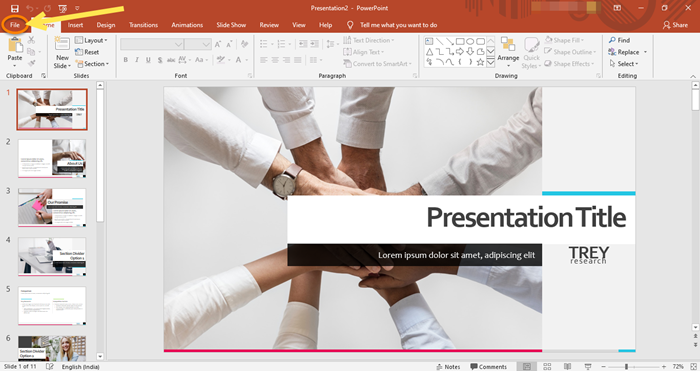
Dhinaca bidix ee sare ee Ribbon , dhagsii ikhtiyaarka 'File' .
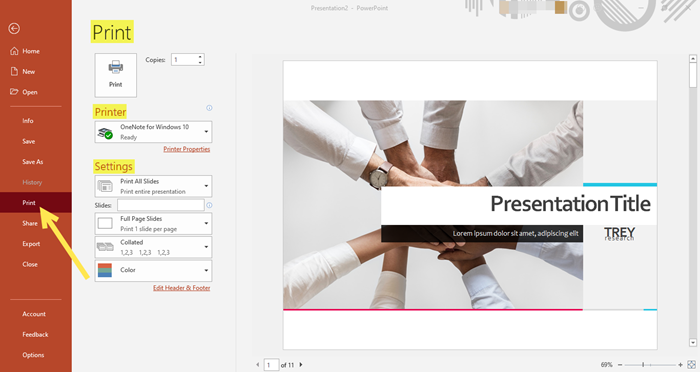
Sida aad ku arki karto sawirka kore, Menu leh nidaamyo iyo amarro kala duwan ayaa ka soo muuqan doona muraayadda bidix. Guji(Click) ' Daabac' (‘Print’.)Waxaad arki doontaa xulashooyinka daabacaha(Printer) , tirada koobiyada, iyo dejinta kale sida tirada sawirada si aad u daabacdo, qaabka, ikhtiyaarka midabka, iwm.
Printer
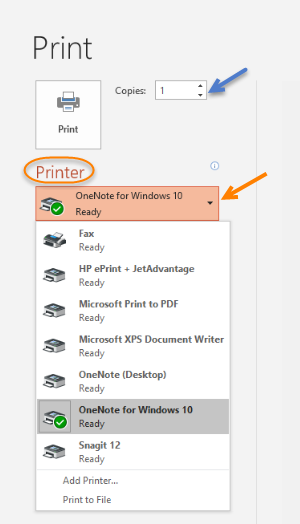
Hoosta 'Printer ', dhagsii fallaadha hoos-u-dhaca oo dooro daabacaha aad rabto inaad ku daabacdo. Haddii ay dhacdo, printer-ka aad raadineyso inuusan la heli karin ama ka muuqan liiska, waxaad dooran kartaa 'Add Printer' doorashada si aad ugu darto daabacaha aad dooratay.
Sidoo kale, dooro tirada koobiyada(copies) aad rabto inaad daabacdo.
Dejinta
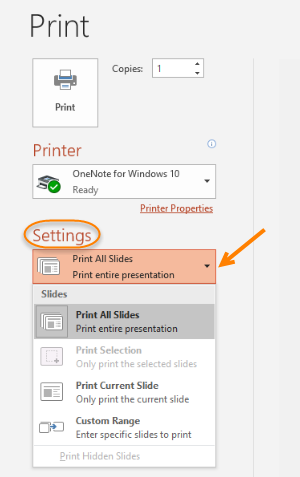
Hoosta 'Settings' , ka dooro xulashooyinka la rabo ee aad door bidayso liiska hoos-u-hoosaadka ah. Slides - ka , dooro inaad daabacdo dhammaan boggaga, xulashada daabacaada, bogga hadda daabacan, ama kala duwanaanta caadada, iyadoo ku xiran hadba sida aad doorbidayso. Tani waxay ka dhigan tahay inaad leedahay doorashada inaad daabacdo bandhigga oo dhan, ama dhowr sawir oo la xushay, ama kaliya bogga hadda jira.
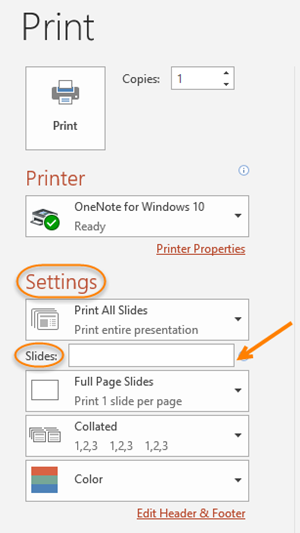
Ama, sanduuqa 'Slides' , waxaad ku qori kartaa kala duwanaanshaha bogga ama nambarada slide si aad u daabacdo, oo ay kala soocaan joodar.
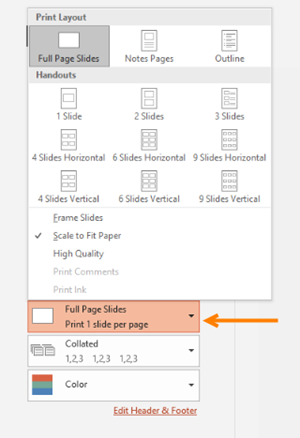
Marka xigta, dooro Qaabka Daabacaadda(Print Layout) ee aad doorbidayso. Waa suurtogal in la daabaco sawirada sawirada, ama qoraalada hadalka oo kaliya, ama kaliya dulmar, ama qoraalo. Haddii aad rabto inaad daabacdo 1 slide bog kasta, ka dib, dooro 'Bogga Buuxa ee Slides'(‘Full Page Slides’) si aad sidaas u sameyso.
Si aad u daabacdo sawirro qoraallo leh, dooro 'Bogagga Xusuus-qorka'.(‘Notes Pages’.)
Fiiro gaar ah:(Note:) Xulashada Bogagga Xusuus -qorku waxay tusinaysaa (Notes) boggaga(Pages) iyo sidoo kale qoraallada hadalka ee la xidhiidha ee hoostiisa.
Si aad u daabacdo dulmar qoraal kaliya, dooro ikhtiyaarka 'Outline' .
Fiiro gaar ah:(Note:) Muqaalku waxa uu daabacaa oo kaliya qoraalka ku jira boggaan, iyada oo aan sawiro lahayn .(Outline)
Hoosta 'Handouts', waxaad arki doontaa qaabab kala duwan oo aad u daabacdo Qoraallada(Handouts) , si toos ah iyo sidoo kale toosan. Tiro dhowr ah oo bogag ah, oo u dhexeeya 1 ilaa 9, ayaa lagu daabici karaa hal bog. Si xikmad leh u dooro qaabka aad rabto haddii aad u baahato meel bannaan oo qoraal ah.
Tusaalaha qaabaynta ku habboon ee Qoraallada(Handouts) qoraalka ah ee qoraal-qaadista
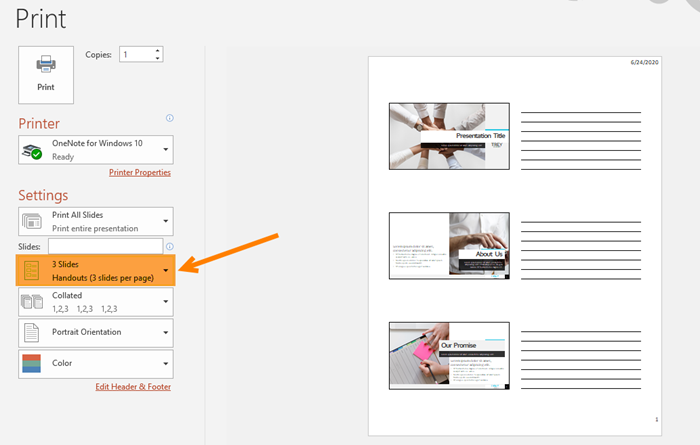
Tusaalaha kore, waxaan doortay '3 Slides' halkii bog ee ikhtiyaarka ah ee Jihaynta Sawirka(Portrait Orientation) ee Qoraallada(Handouts) oo waxaad arki kartaa sida cajiibka ah ee qaabku u egyahay, taasoo u oggolaanaysa dhagaystayaashu inay qoraallada ku hor dhigaan sawir kasta. Waxaad dooran kartaa hanuuninta sawirka(Portrait Orientation) ama hanuuninta muuqaalka.(Landscape Orientation.)
Hoosta 'Collated', dooro haddii aad rabto in xaashida la ururiyo ama la furo, waa sida aad rabto in taxanaha xaashiyadu noqdo.
Goobta xigta waxay la xiriirtaa dookhyada 'Midabka' . (‘Color’)Ka menu-hoos u baxa, ka dooro haddii aad rabto Midab, Cawlan,(Color, Grayscale,) ama Madoow iyo Caddaan saafi ah.(Pure Black and White.)
Wax ka beddel Madaxa & Lugaha
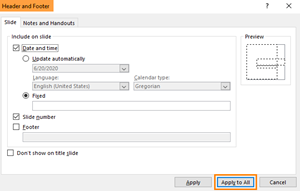
Dhamaadka Settings , waxaad arki doontaa xiriir la yiraahdo 'Edit Header & Footer'. Doorashadan, waxaad dooran kartaa inaad rabto inaad ku sheegto taariikhda iyo wakhtiga, nambarka slide, iyo footer koobiyada daabacan. Guji (Click) 'Codso Dhammaan'(‘Apply to All’) si aad u sii waddo.
Marka dhammaan goobahan la doorto, dhagsii 'Print' . Tirada koobiyada loo baahan yahay ee leh bogag la doortay, qaabaynta, iyo midabka midabaynta ayaa ahaan doona oo diyaar u ah dhagaystayaashaada inay isticmaalaan.
Related posts
Sida Loogu Beddelayo Soo Bandhigida PowerPoint-ka ee Google Slides
Sida loo kooxeeyo ama la isaga saaro walxaha PowerPoint Online iyo Google Slides
Sida loo abuuro GIF animated ka PowerPoint Slides - PPT ilaa GIF
Dib u isticmaal ama ka soo daji sawirada hal bandhig PowerPoint una wareeji mid kale
Sida loo rogo Google Slides-ka PowerPoint iyo lidka ku ah
Excel, Word ama PowerPoint ma bilaabi karaan markii ugu dambeysay
Sida Audio loogu daro PowerPoint
Software-ka beddelka PowerPoint ee bilaashka ah ee ugu fiican iyo agabka khadka
Sida loo sameeyo shaxda socodka gudaha PowerPoint
Sida loo beddelo qaabka faylka caadiga ah ee lagu kaydiyo Word, Excel, PowerPoint
PowerPoint kama jawaabayo, wuu sii dhacayaa, barafoobayaa ama wuu soo laadlaadsan yahay
Sida loo abuuro sawir sawir leh gudaha PowerPoint
Sida loo qaybiyo sawirka qaybo ka mid ah PowerPoint
Sida loo abuuro oo loo geliyo Ahraamta PowerPoint dhexdeeda
Kordhi tirada faylalka u dambeeyay ee Word, Excel, PowerPoint
Sida loo abuuro Timeline gudaha PowerPoint
Sida Loo Bedelo Soo Bandhigida Awooda Fiidiyowga
Sida Loo Sameeyo Soo Bandhigidda Fiidiyowga Iyada oo la adeegsanayo Sheeko maqal gudaha Windows 11/10
Sida loo sameeyo Preset Naqshad ama mawduuc gudaha PowerPoint
U beddel PDF una beddel PPT (PowerPoint) adigoo isticmaalaya software-kan bilaashka ah & agabka khadka ah
